Вчера я поехал к знакомому, чтобы убрать на его компьютере очередной порно-баннер, требующий денег. С собой взял “спасательный набор” из загрузочных дисков с ERD Commander, UVS и Kaspersky Rescue Disk. Но, к моему разочарованию, DVD-ROM на зараженном компьютере оказался нерабочим. Хорошо, что я это предусмотрел и перед самым выходом из дома на всякий случай записал UVS из образа на флешку. Загрузившись с этой флешки, я убрал баннер за пять минут.
В этой короткой статье я хочу рассказать, как правильно записать ISO-образ на флешку с помощью UltraISO.
Данные знания понадобятся вам не только для записи на флешку загрузочных версий разных программ, но и дистрибутивов операционных систем. Другой способ создания загрузочной флешки с Windows я уже когда-то описывал на блоге.
Сегодня для примера возьмем образ WinPE&uVS: он у нас уже скачен и лежит на жестком диске компьютера.Запускаем программу UltraISO (она платная, но имеет бесплатный пробный период):
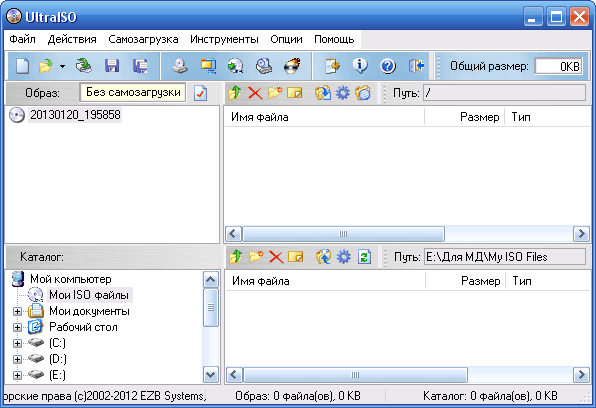 Вставляем флешку в usb-разъем компьютера.
Вставляем флешку в usb-разъем компьютера.Идем в строке меню в “Файл” – “Открыть”. Далее находим на нашем компьютере файл образа, выделяем его и жмем “Открыть”:
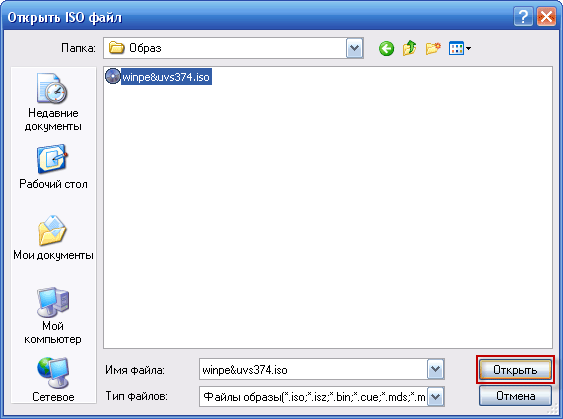 После этого там же в строке меню переходим во вкладку “Самозагрузка” – “Записать образ Жесткого диска”:
После этого там же в строке меню переходим во вкладку “Самозагрузка” – “Записать образ Жесткого диска”: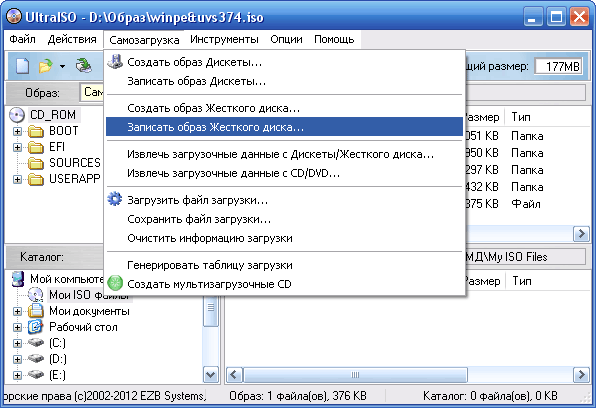
В появившемся окне смотрим, чтобы была выбрана наша флешка, после чего нажимаем кнопку “Форматировать”:
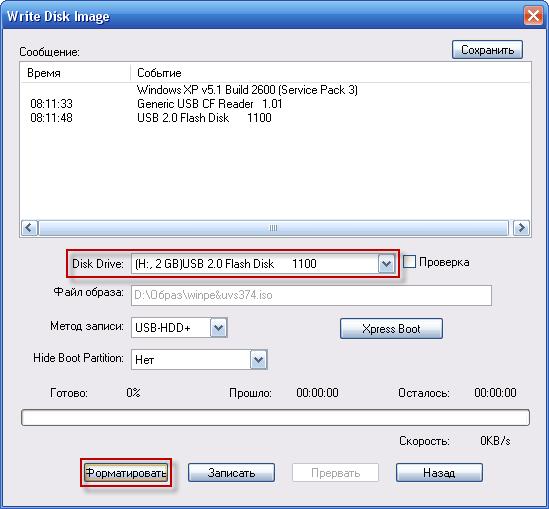 Выбираем тип файловой системы, затем жмем “Начать” – “ОК”.
Выбираем тип файловой системы, затем жмем “Начать” – “ОК”.По окончании форматирования нажимаем кнопку “Записать”:
Если появится окошко с сообщением о том, что вся информация на диске будет стерта – нажмите “Да”.
Ждем некоторое время:
 Всё! Загрузочная флешка готова! Как вы поняли, таким же образом можно создать загрузочную флешку и с Windows 7, 8.
Всё! Загрузочная флешка готова! Как вы поняли, таким же образом можно создать загрузочную флешку и с Windows 7, 8.













Пользуюсь алкидом, при снятии баннера, как то привык я к нему ,да и dvd rom с usb всегда с собой. Но все равно ваш способ полезен
Пользовался UltraISO только для записи образов на диски. На флешку пока не пробовал. Спасибо за инфу, пригодится!
данный способ не подходит для флешек с ubuntu.
Версия UltraISO 9.5.3.2855 2011 года не получается дальше загрузочного сектора для W2K3 — ругается на отсутствие TXTSETUP.SIF. Смотрю флэха пуста. Пишу руками с CD на флэху, сравниваю с CD. Снова ругается на отсутствие TXTSETUP.SIF.
ЧТО ДЕЛАТЬ-ТО??? Или версия UltraISO кривая?
Всё отлично растолковано. Сразу с первого раза за 5 минут сделал. Спасибо огромное!
Спасибо! Все написано доступно просто и понятно!
Данная инструкция будт неполной, если не добавить информацию с сайта mdex-nn.ru/page/ustanovka...p-s-fleshki.html
Это необходимо для Windows XP.
<>
Спасибо за грамотное и доступное объяснение.
Все классно пишет! Спасибо за отличные рекомендации!
Ultra ISO может записать образ не корректно, так как прописывает свой MBR в нулевой сектор. В результате флешка оказывается с испорченным загрузчиком. Не помагает и создание флешки с помощью сохранения и загрузки файла загрузки. Самое интересное, что даже после обычного форматирования эта запись сохраняется. Избавится от неё можно обнулением нулевого сектора с последующим форматирования в HSP USB Disk Storage Format. С этой проблемой столкнулся недавно при создании флешки для Acronis, у которого нестандартный загрузчик. Пришлось подготавливать флешку вручную в BOOTICE, а файлы из образа копировать напрямую в проводнике